의문
문제: Chrome에서 ERR_SOCKET_NOT_CONNECTED 오류를 수정하는 방법은 무엇입니까?
여보세요. 내 컴퓨터에서 오류가 발생하기 시작했습니다. 특히 Chrome에서. ERR_SOCKET_NOT_CONNECTED는 내가 본 특정 코드 또는 오류 15입니다. 구글에서도 검색하면 나오니까 특정 사이트와 관련이 없는 것 같아요. 매우 모호하고 무작위적인 문제입니다. 도와주세요?
해결 답변
Chrome 및 기타 브라우저의 ERR_SOCKET_NOT_CONNECTED 오류는 일반적인 문제이지만 특정 문제와 직접적으로 관련된 문제는 아닙니다. 다양한 요인으로 인해 발생할 수 있는 모호한 문제이므로 특정 상황에 따라 해결 방법이 다릅니다. 이러한 트리거는 소켓 풀, 서버 문제, 타사 응용 프로그램, 맬웨어일 수 있습니다.[1]
이 문제는 사용자가 Internet Explorer 또는 Google Chrome 웹 브라우저에서 Google 웹사이트 및 서비스에 액세스하려고 할 때 종종 발생합니다.[2] 때때로 웹 사이트에 대한 액세스를 차단하고 다른 인스턴스가 특정 사이트와 관련되어 있기 때문에 문제의 몇 가지 변형이 있습니다.
대부분의 시나리오에서 브라우저의 소켓에 문제가 있고 이러한 오류 메시지가 발생합니다. 브라우저의 소켓 풀이 손상되어 제대로 작동하지 않습니다. 소켓을 플러시하면 이러한 문제를 매우 쉽게 해결할 수 있습니다. 그러나 이 문제에 대한 다른 이유가 있는 경우 Chrome에서 ERR_SOCKET_NOT_CONNECTED 오류를 수정하는 것이 더 어려울 수 있습니다.
솔루션에는 설정 변경이 포함될 수 있습니다. DNS 서버에 액세스하지 못할 수 있으므로 Chrome이 연결되지 않습니다. Google DNS를 설정하면 문제를 해결할 수 있습니다. 브라우저 저장소 또는 설치 파일 문제도 브라우저의 이 오류 코드와 관련될 수 있습니다. 물론 Windows 10에는 다른 다양한 파일과 문제가 있습니다.
[3] 프로그램의 실패로 이어질 수 있습니다.다음과 같은 도구를 사용하여 이러한 문제를 찾고 해결할 수 있습니다. 이미지 변경맥 세탁기 X9 영향을 받거나 손상된 시스템 데이터를 자동으로 확인하고 관련 시스템 문제를 해결하는 부분을 복구합니다. ERR_SOCKET_NOT_CONNECTED 코드 오류에 대한 다른 솔루션에는 더 많은 간섭이 포함될 수 있으므로 해당 지침의 모든 단계와 옵션에 세심한 주의를 기울이십시오.
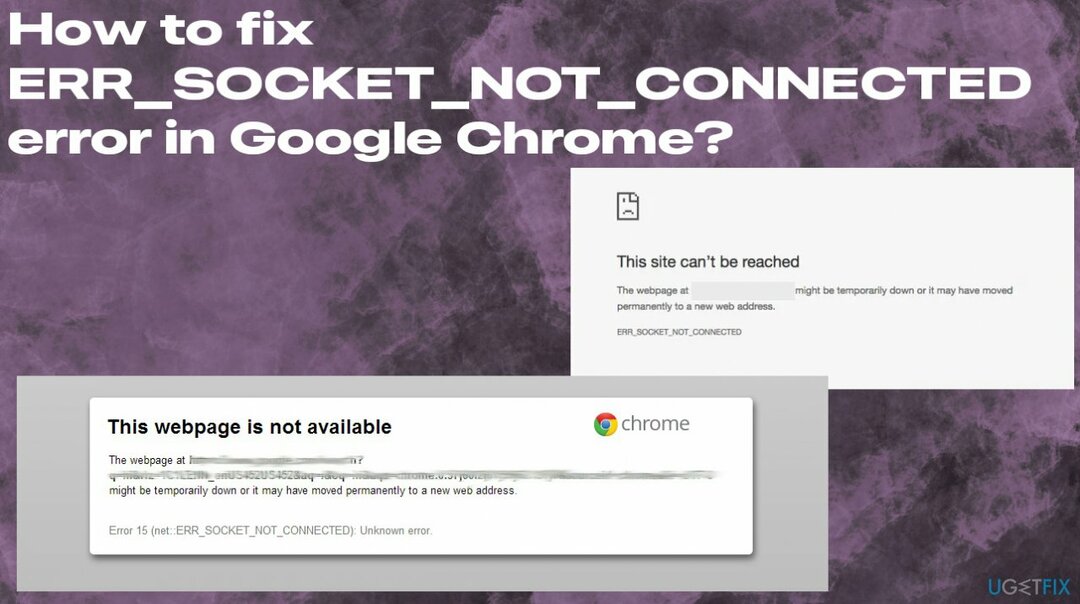
옵션 1. 소켓 풀 플러시
손상된 시스템을 복구하려면 라이센스 버전을 구입해야 합니다. 이미지 변경 이미지 변경.
- 열려있는 구글 크롬, 주소 표시줄에 다음을 입력합니다. chrome://net-internals/.
- 선택하다 소켓 왼쪽 패널에 있습니다.
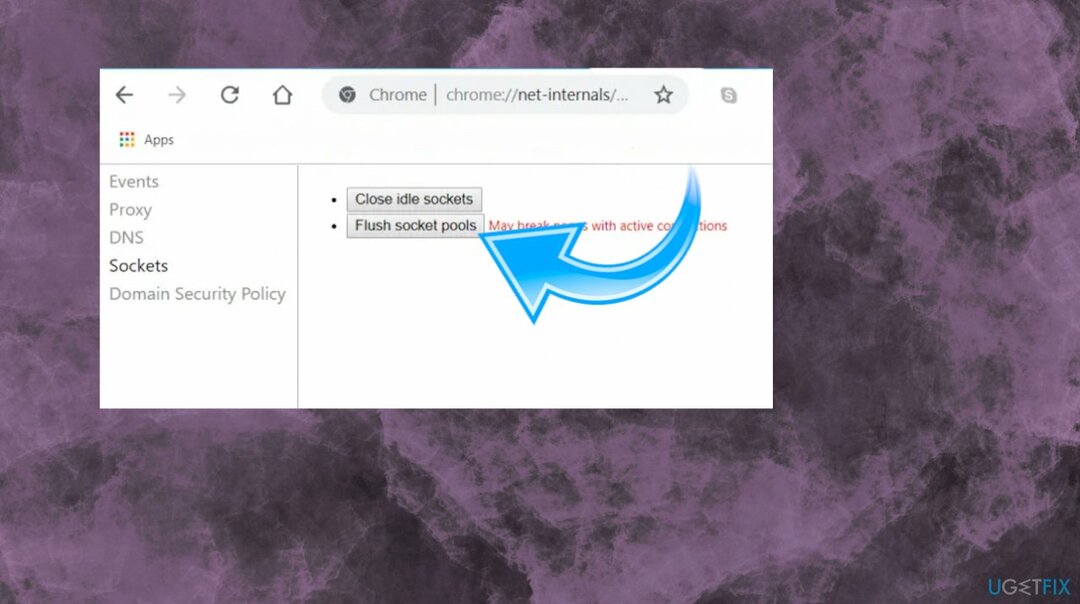
- 선택하다 플러시 소켓 풀 오른쪽 패널에서.
- 완료되면 Chrome 브라우저를 다시 시작합니다.
옵션 2. DNS 서버 변경
손상된 시스템을 복구하려면 라이센스 버전을 구입해야 합니다. 이미지 변경 이미지 변경.
-
마우스 오른쪽 버튼으로 클릭 네트워크 아이콘에서 작업 표시줄 그리고 선택 네트워크 및 공유 센터.
- 클릭 어댑터 설정 변경 옵션.
- 사용 중인 네트워크 연결을 검색합니다. 옵션은 무선 연결 또는 로컬 영역 연결일 수 있습니다.
-
마우스 오른쪽 버튼으로 클릭 네트워크 연결에서 속성.
- 선택하다 인터넷 프로토콜 4(TCP/IPv4) 옵션.
- 클릭 속성 버튼 그리고 체크박스 새 창에서 다음 DNS 서버 주소 사용 옵션을 선택합니다.
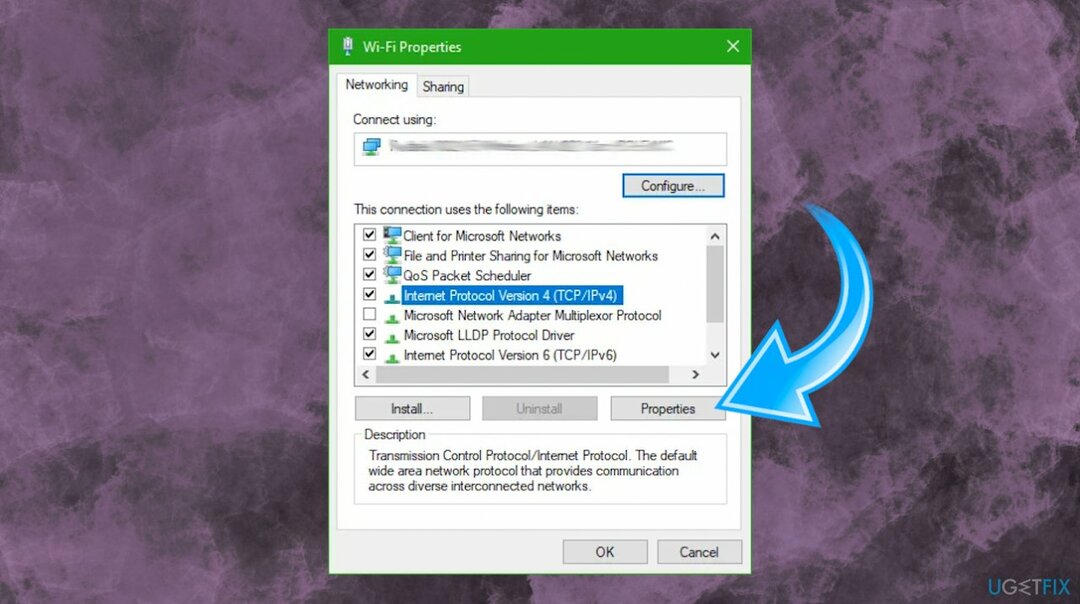
- 8.8.8.8 및 8.8.4.4를 입력하고 확인.
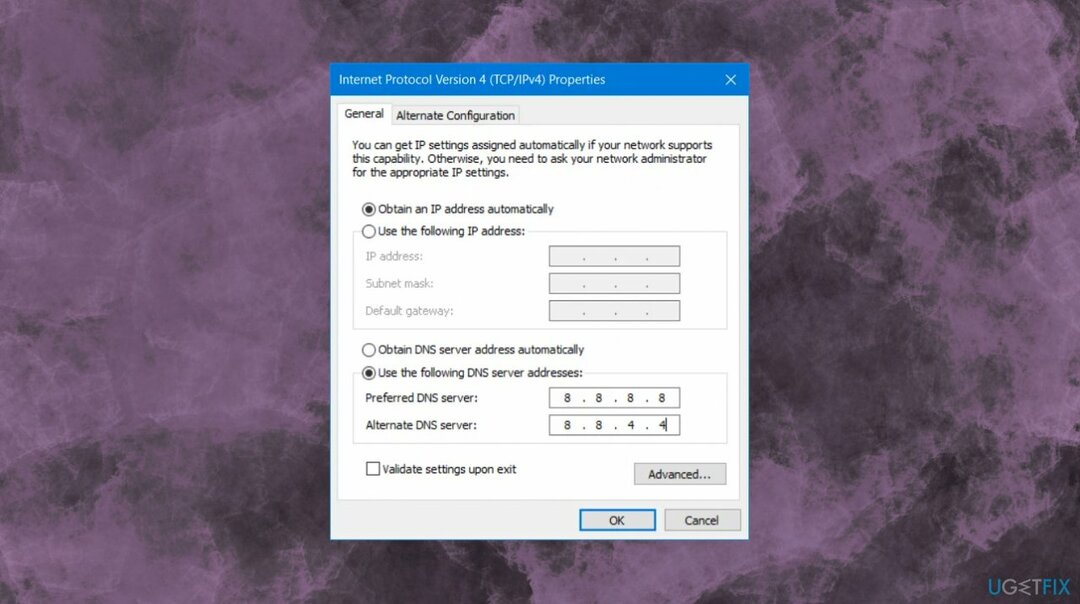
옵션 3. 브라우저 애플리케이션 지우기
손상된 시스템을 복구하려면 라이센스 버전을 구입해야 합니다. 이미지 변경 이미지 변경.
- Chrome을 열고 Alt + F 키.
- 이동 더 많은 도구 클릭 확장 의심스러운 브라우저 확장 또는 도구 모음을 찾습니다.
- 클릭 쓰레기통 그리고 선택 제거하다.
- 크롬 다시 시작 그리고 누르다 Alt + F 다시.
- 표시 특정 페이지 열기또는 페이지 세트.
- 딸깍 하는 소리 페이지 설정, 활성화된 경우 URL을 덮어씁니다.
옵션 4. 구글 크롬 초기화
손상된 시스템을 복구하려면 라이센스 버전을 구입해야 합니다. 이미지 변경 이미지 변경.
- 을 치다 승리 + R 열 수 있는 키 실행 대화 상자.
- 그런 다음 입력 %USERPROFILE%AppDataLocalGoogleChrome사용자 데이터 필드에 입력한 다음 Enter 키를 누릅니다.
- 찾아봐 기본 폴더 그런 다음 쉬프트 + 삭제 버튼을 누르고 확인 메시지가 나타나면 네.
- 열려있는 구글 크롬 그리고 세 개의 수직 점 상.
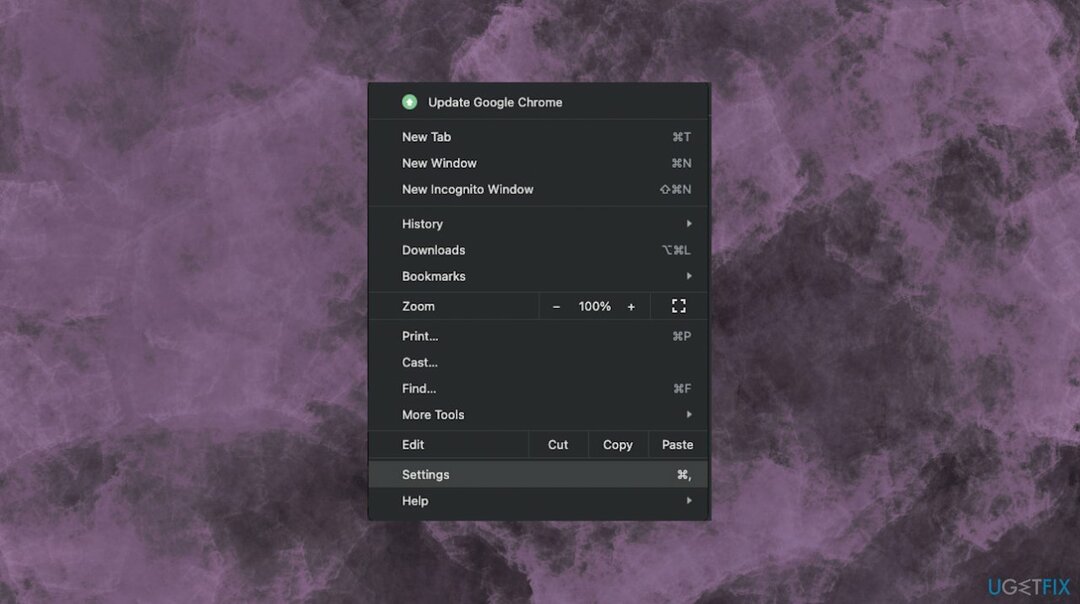
- 클릭 설정 그리고 아래로 스크롤한 다음 고급의.
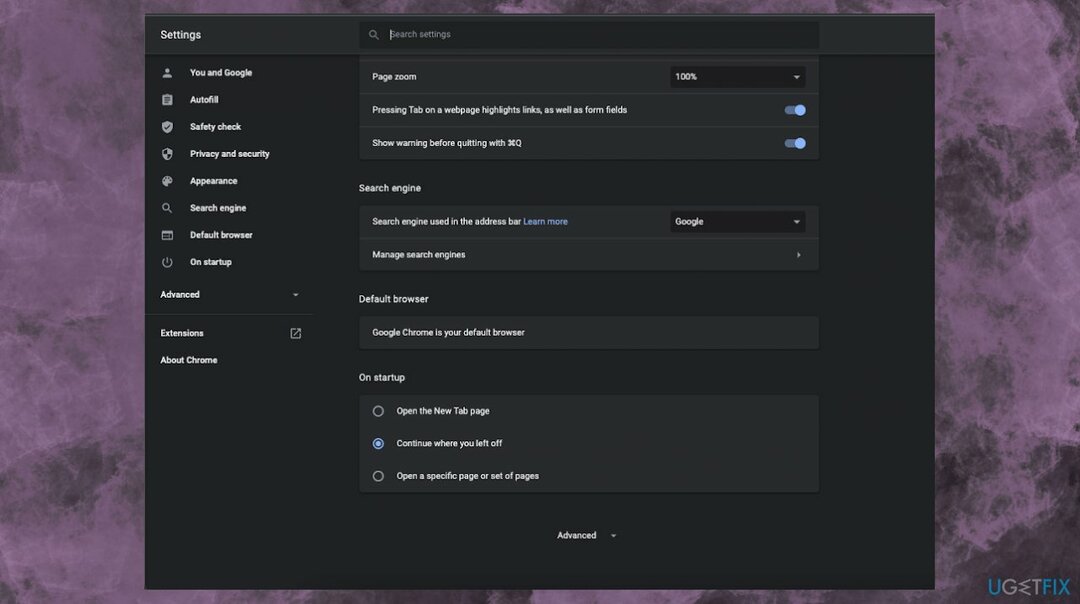
- 위치하고 있다 설정 재설정 섹션.
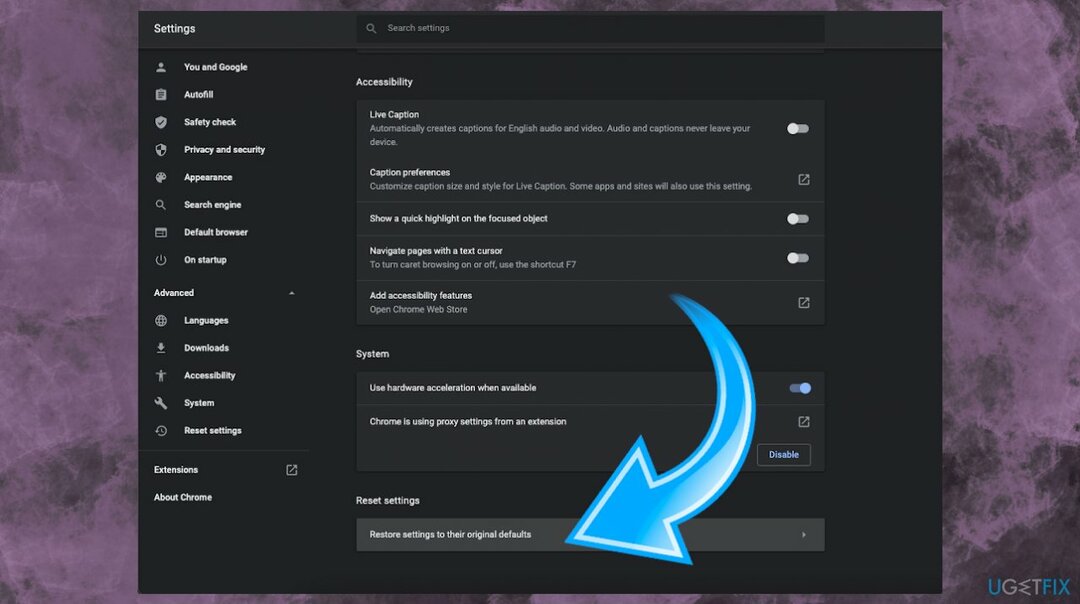
- 클릭 설정을 원래 기본값으로 복원 옵션.
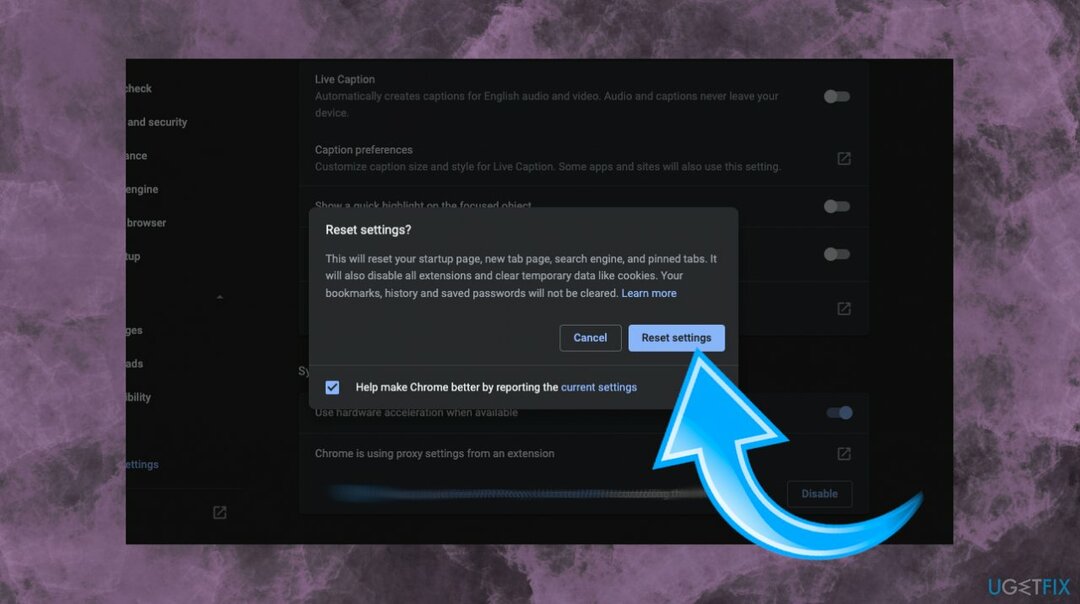
- 클릭 설정 재설정 버튼을 눌러 확인합니다.
자동으로 오류 복구
ugetfix.com 팀은 사용자가 오류를 제거하기 위한 최상의 솔루션을 찾도록 돕기 위해 최선을 다하고 있습니다. 수동 수리 기술로 어려움을 겪고 싶지 않다면 자동 소프트웨어를 사용하십시오. 모든 권장 제품은 당사 전문가의 테스트 및 승인을 거쳤습니다. 오류를 수정하는 데 사용할 수 있는 도구는 다음과 같습니다.
권하다
지금 그것을 할!
수정 다운로드행복
보장하다
지금 그것을 할!
수정 다운로드행복
보장하다
Reimage를 사용하여 오류를 수정하지 못한 경우 지원 팀에 도움을 요청하십시오. 귀하의 문제에 대해 알아야 한다고 생각하는 모든 세부 정보를 알려주십시오.
특허 받은 이 수리 프로세스는 사용자 컴퓨터에서 손상되거나 누락된 파일을 대체할 수 있는 2,500만 개의 구성 요소 데이터베이스를 사용합니다.
손상된 시스템을 복구하려면 라이센스 버전을 구입해야 합니다. 이미지 변경 맬웨어 제거 도구.

웹사이트, ISP 및 기타 당사자가 귀하를 추적하지 못하도록 방지
완전히 익명을 유지하고 ISP와 정부가 감시 당신에, 당신은 고용해야 개인 인터넷 액세스 VPN. 모든 정보를 암호화하여 완전히 익명으로 유지하면서 인터넷에 연결할 수 있고 추적기, 광고 및 악성 콘텐츠를 방지할 수 있습니다. 가장 중요한 것은 NSA 및 기타 정부 기관이 뒤에서 수행하는 불법 감시 활동을 중단하는 것입니다.
손실된 파일을 빠르게 복구
컴퓨터를 사용하는 동안 예상치 못한 상황이 언제든지 발생할 수 있습니다. 정전으로 인해 컴퓨터가 꺼지거나, 죽음의 블루 스크린(BSoD)이 발생할 수 있습니다. 또는 잠시 자리를 비웠을 때 임의의 Windows 업데이트가 컴퓨터에 발생할 수 있습니다. 분. 결과적으로 학업, 중요한 문서 및 기타 데이터가 손실될 수 있습니다. 에게 다시 덮다 손실된 파일, 당신은 사용할 수 있습니다 데이터 복구 프로 – 하드 드라이브에서 아직 사용할 수 있는 파일의 복사본을 검색하여 빠르게 검색합니다.